Czasami klienci proszą o podzielenie całkowitej kwoty biletu na kilka częściowych płatności. Dzięki Loyverse POS możesz to łatwo zrobić — nawet używając różnych typów płatności dla każdej części.
Kroki do podziału płatności
Dodaj artykuły do paragonu i naciśnij "Zapłać".
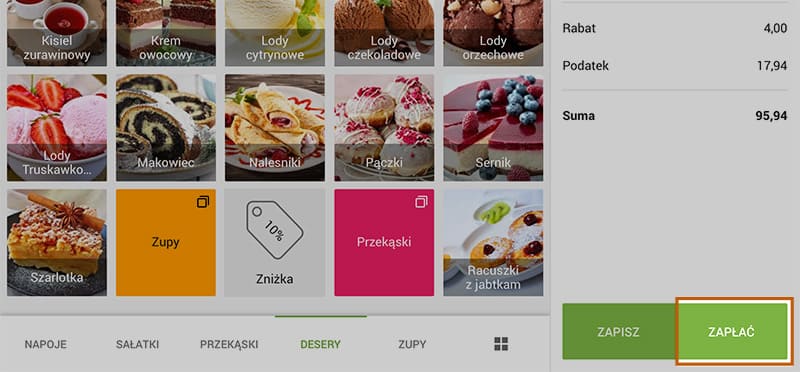
Na ekranie płatności naciśnij przycisk „Podziel”.
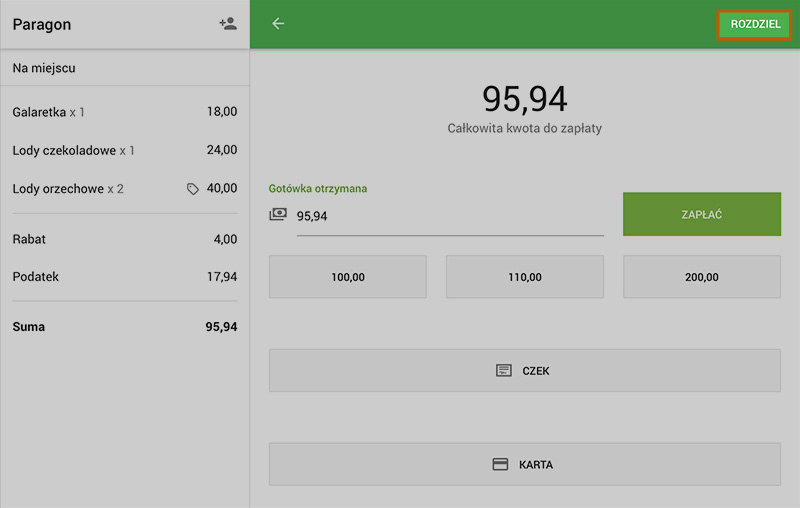
Użyj przycisków „+” lub „-”, aby ustawić liczbę płatności częściowych.
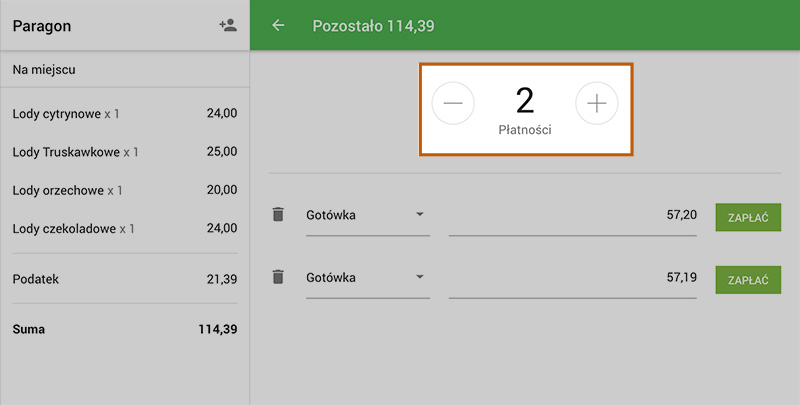
Domyślnie łączna kwota zostanie podzielona równo pomiędzy wybraną liczbę płatności.
Dla każdej części:
Wybierz rodzaj płatności (np. gotówka, karta itp.).
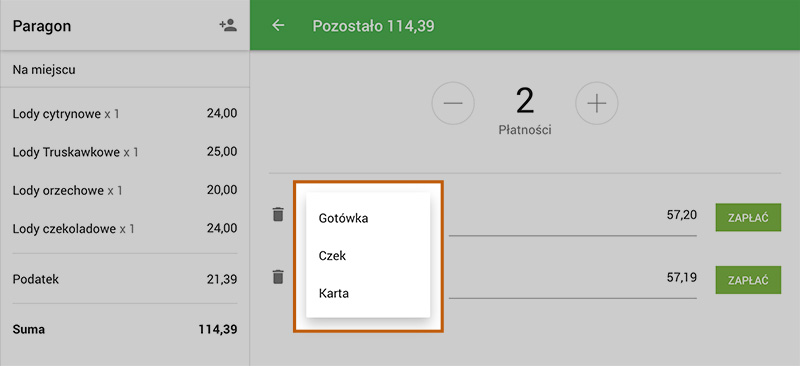
W razie potrzeby dostosuj ilość ręcznie dla dowolnej porcji, dotykając danej ilości i wprowadzając niestandardową wartość.
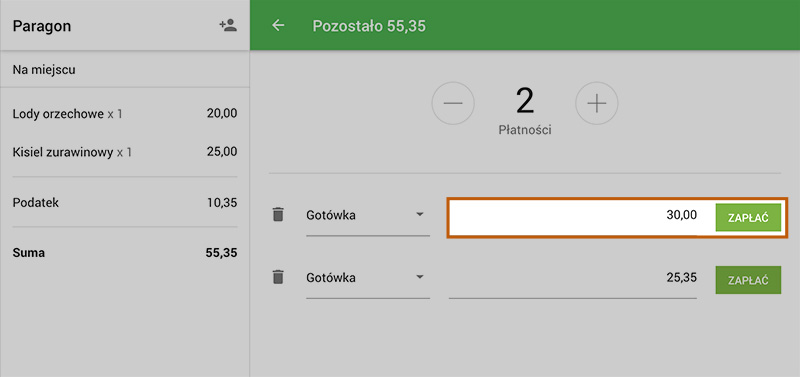
Kliknij przycisk „Zapłać”, aby przetworzyć każdą częściową płatność. Możesz wydrukować osobne potwierdzenie dla każdej pojedynczej płatności.
Po zapłaceniu wszystkich części każda linia zostanie oznaczona jako „Zapłacono”.
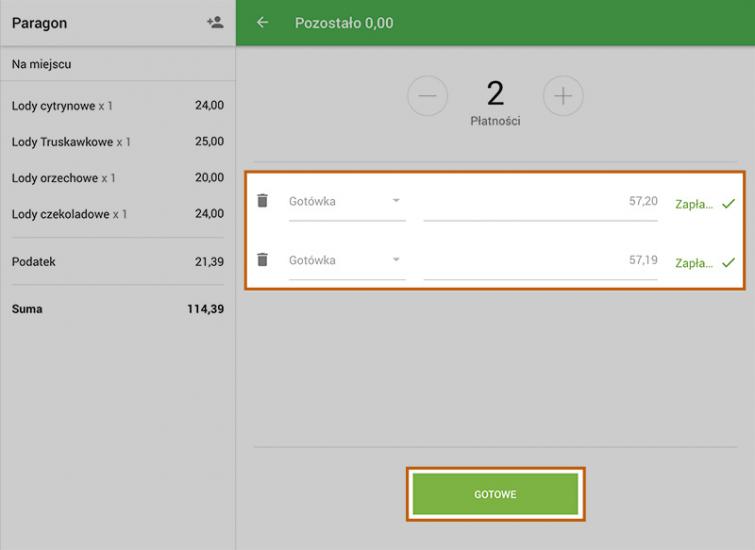
Następnie kliknij „Gotowe”, aby sfinalizować transakcję.
Co dzieje się dalej
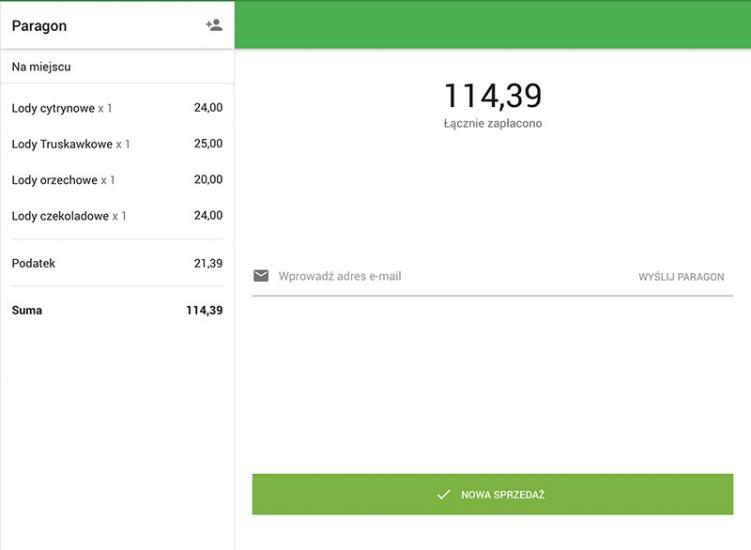
Kliknij „Nowa sprzedaż”, aby sfinalizować sprzedaż, powrócić do ekranu sprzedaży i rozpocząć kolejną transakcję.
System rejestruje sprzedaż jako pojedynczy paragon z wieloma typami płatności.
Zobacz też: